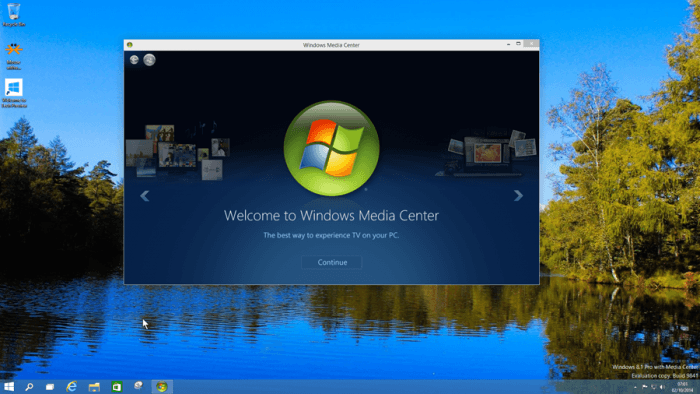¿Por qué no se recomienda instalar Windows Media Center en Win10?
Última actualización: 5 de octubre de 2018
Para solucionar varios problemas de la PC, recomendamos DriverFix: este software mantendrá sus controladores en funcionamiento, lo que lo mantendrá a salvo de errores comunes de la computadora y fallas de hardware. Verifique todos sus controladores ahora en 3 sencillos pasos:
- Descargue DriverFix (archivo de descarga verificado).
- Haga clic en Iniciar escaneo para encontrar todos los controladores problemáticos.
- Haga clic en Actualizar controladores para obtener nuevas versiones y evitar fallas en el sistema.
- DriverFix ha sido descargado por 502,786 lectores este mes.
Windows 10 Technical Preview viene con muchas características nuevas, pero además de eso, se han eliminado algunas características de las versiones anteriores de Windows, y Windows Media Center es una de ellas. Eventualmente, puede instalar esta función en Windows 10, pero no es recomendable.
[DESCONTINUADO] Microsoft confirmó en 2015 que Media Center, con su receptor de TV y funcionalidad PVR, no se actualizaría ni se incluiría con Windows 10, por lo que el producto se suspendería.
Como reemplazo, la aplicación Windows DVD Player de pago se recibió de forma gratuita para todas esas actualizaciones a Windows 10 desde una versión de Windows que incluía la aplicación Media Center.
Puede encontrar la mejor alternativa de software multimedia a Windows Media Center en estos artículos:
- Los 5 mejores programas de centro de medios para usuarios de PC con Windows
- El mejor software de medios 7 para PC para disfrutar de videos nítidos
Puede agregar Windows Media Center usando su clave para Windows 8 Media Center Park, pero si desea continuar probando Windows 10, probablemente no querrá hacer eso. Esto se debe a que su sistema será reconocido como Windows 8.1 Pro con Media Center después de aplicar la clave y no obtendrá más actualizaciones ni compilará para su Vista previa técnica de Windows 10 actual.
“No recomendamos agregar Media Center a la Vista previa técnica de Windows 10, ya que el uso de una clave de producto comprada también evitará que obtenga actualizaciones y compilaciones futuras para la Vista previa técnica de Windows 10”, dice Winston M, un ingeniero de soporte de Microsoft.
Por otro lado, si simplemente no puede usar su sistema sin Windows Media Center, puede agregarlo al sistema, pero piense en los hechos que ha leído anteriormente. A continuación, se explica cómo agregar Windows Media Center a la Vista previa técnica de Windows 10 usando la tecla Windows 8 Media Center:
- Vaya al cuadro de búsqueda, escriba agregar características y vaya a Agregar características a la vista previa técnica de Windows
- Después de eso, se le preguntará si tiene una clave de producto o si desea comprar una. Dado que no puede comprar la clave de producto, por ahora, debe usar la clave de Windows 8 Media Center. Haga clic en Ya tengo una clave de producto e ingrese su clave de producto
- Para agregar Windows Media Center, simplemente vaya a Agregar funciones y estará listo para comenzar
Ahora tiene Windows Media Center en su Vista previa técnica de Windows 10. Pero personalmente no veo el sentido de hacer esto, porque el propósito principal de la Vista previa técnica de Windows 10 es realizar pruebas, y ya no podrá hacerlo después de instalar Windows Media Center. Así que creo que es una idea mucho mejor usar Windows 8 / 8.1 normal si desea esta función.
Nota del editor: esta publicación se publicó originalmente en enero de 2015 y desde entonces se ha actualizado con las últimas noticias sobre el Windows Media Center descontinuado.
ARTÍCULOS RELACIONADOS PARA VER AHORA:
- Windows Media Player reproduce archivos MKV en Windows 10
- Las 7 mejores aplicaciones de radio por Internet y reproductores multimedia para Windows 10, Windows 8
- ¿Windows Media Player desapareció después de una actualización? He aquí cómo recuperarlo